
本文為黑主任第54篇原創文章
hello大家好~我是黑主任(,,・∀・)ノ゛
在上一篇「 如何讓你的EXCEL 如虎添翼? 一定要看到最後一招!」中,我們介紹了 Excel 外掛程式方方格子在處理文字時的應用。
今天,我們接著學習一些更多好玩的應用吧ヽ(○´3`)ノ
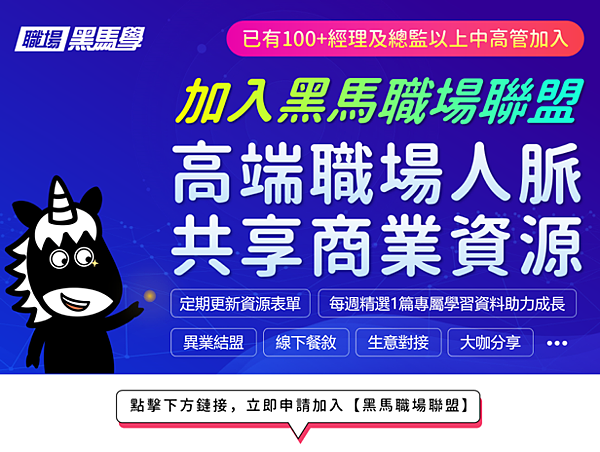
① 立即填單申請加入黑馬職場聯盟: https://goo.gl/forms/74CA7oq5co0zFOvT2
② 加入黑馬職場聯盟有什麼好處?: https://goo.gl/rPcnwd
1
【聚光燈】特效
在給老闆報告表格裡的資料時,由於資料非常多,經常看不到現在指的是哪一個儲存格,滑鼠一陣亂滑,場面常常尷尬的想尿遁。使用方方格子裡的【聚光燈】效果,可以很好的解決這個問題。
看到了嗎?滑鼠點到哪裡,對應的行和列,就會亮亮顯示,而且顏色還可以自己在設置內設定,是不是很酷?!
2
隨機抽取
在行政事務上或是行銷需要抽贈品時常常需要抽籤的功能,但不是每個人都會寫隨機的公式,但是想在名單裡,隨機抽取資料,公式不會怎麼辦?方方格子可以幫我們輕鬆實現。
用法呢,非常的簡單。
❶ 在【方方格子】選項裡,點擊【隨機重複】->【隨機抽取】;
❷ 在對話方塊裡,選擇要抽取的資料區域,設置抽取的數量;
❸ 點擊【確定】,選擇存放資料的位置。搞定!
以後再不中獎就不要怪我了,要怪,就怪方方格子。
3
拆分工作表
部門裡的人事銷售資訊,都集中在一個工作表,查找和修改的時候不方便。我也想按照部門,拆分到單獨的工作表裡,但是不想一個一個貼啊!求助方方格子,看看它怎麼幫我們輕鬆解決這個問題吧:
哎呀,天哪,有這麼簡單嗎?!
來個文字版,再強調一下步驟:
❶ 在【方方格子】裡,點擊【匯總拆分】,選擇【拆分工作表】;
❷ 設置表格資料標題的行數(通常都是 1 行);
❸ 勾選【按關鍵字所在列】進行拆分;
❹ 點擊【確定】;
❺ 等著,翹著二郎腿等個幾秒。搞定!!!!
4
心動了嗎?快點使用【方方格子】
讓你每天辦公室效率100分!!!
尚未獲得此外掛軟體的,請留言「我愛方方格子」即可獲得下載連結喔。
黑主任也是對這個軟體愛不釋手!!! 大家拿到後盡快安裝喔!
今天的分享就到這啦~我們下次見 ~( ̄▽ ̄)~*
原創不易,如果喜歡我們的文章還請按贊分享~先謝過啦!
本文系【職場黑馬學】原創
如網絡媒體慾轉載刊登請洽詢粉專獲得授權,感謝!
【20套心動模板】助你輕鬆搞定PPT設計 (*´∀`)~♥
點擊鏈接立即購買👉 https://pse.is/CYWYV
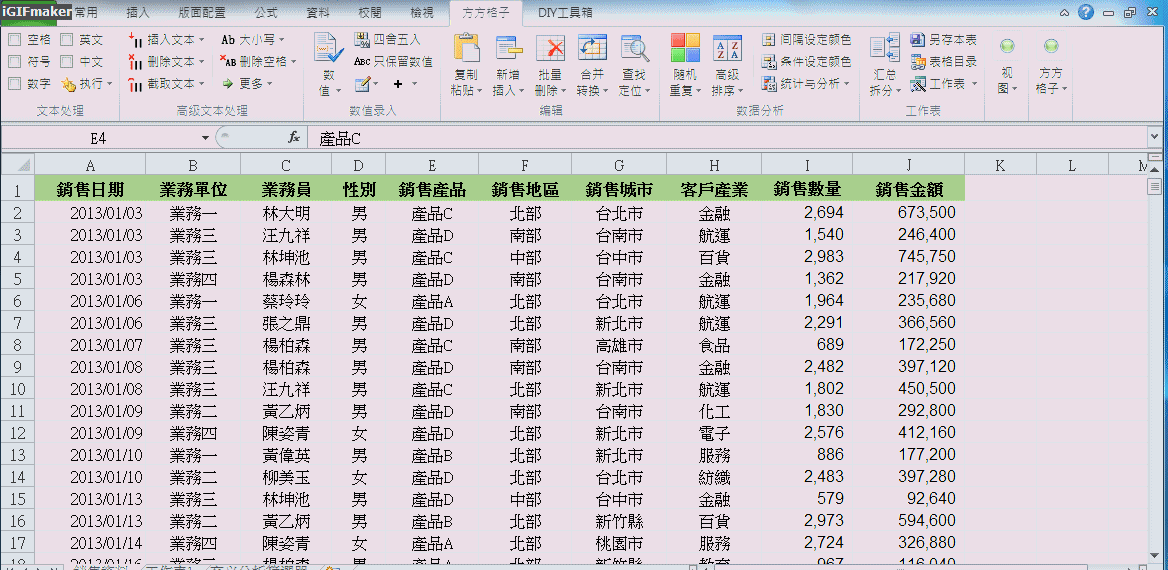
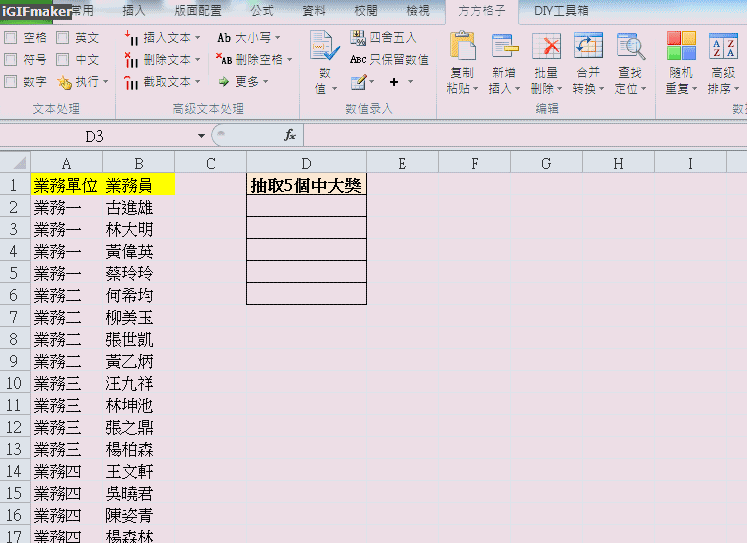
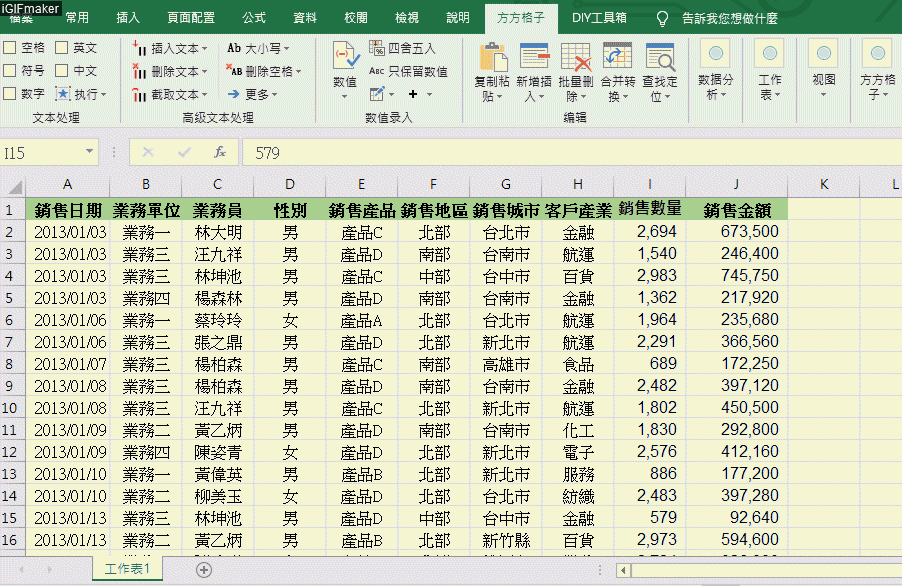
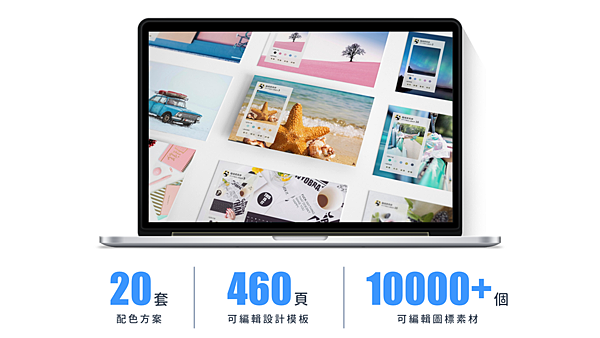
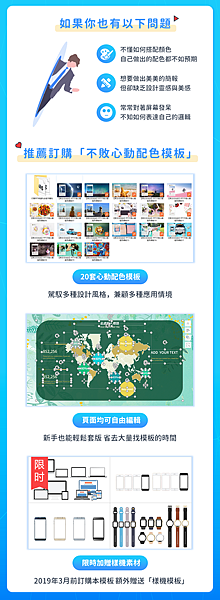
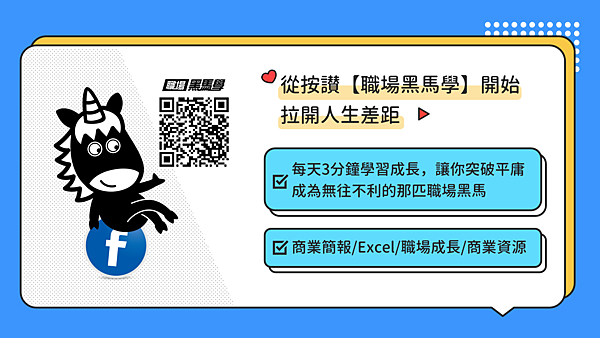



 留言列表
留言列表


